Почему экран телефона стал черно-белым и как это исправить?
Если экран мобильного телефона вдруг стал черно-белым вместе со всеми приложениями, это еще не говорит о его поломке. С большой вероятностью, пользователь случайно активировал одну из функций, отвечающих за смену цвета на устройстве. Рассказываем, как выключить черно-белый режим на разных телефонах, и что делать, если это не помогло.
Включен режим «Оттенки серого»
Режим «Оттенки серого» выполняет сразу две функции: снижает напряжение на глаза пользователя и позволяет избавиться от телефонной зависимости. Если включить эту функцию, экран и все приложения станут черно-белыми. «Оттенки серого» доступны на многих моделях, и процесс отключения этой опции практически идентичен. Пользователю нужно выполнить следующие шаги:
- Открыть «шторку» — провести пальцем по главному экрану сверху вниз.
- Появится меню с кнопками быстрого доступа (включение Wi-Fi, Bluetooth и т.д.). Среди них должен быть значок режима «Оттенки серого» или «Режим чтения». Если его нет, нужно нажать на значок в виде карандаша, который покажет все доступные кнопки, которых нет в меню быстрого доступа.
- Значок необходимо перетащить на панель быстрого доступа и активировать/деактивировать его.

Включен режим отдыха
Экран может стать черно-белым, если на телефоне активировать режим сна (режим отдыха). Такая функция присутствует, например, на телефонах Samsung. Чтобы ее отключить, необходимо:
- Открыть настройки телефона.
- Выбрать раздел «Цифровое благополучие».
- Выбрать действие «Настроить».
- Нажать на кнопку «Не включать».
На некоторых устройствах режим сна может находиться в разделе «Использование устройства». Режим отдыха включается в определенные часы (обычно в ночное время), поэтому пока время не выйдет, функция может быть активна.
Режим электронной книги
Если экран стал черно-белым, например, на телефоне Huawei или Honor, возможно, был случайно включен режим электронной книги. Отключить его нужно следующим образом:
- Открыть настройки устройства.
- Выбрать раздел «Экран».
- Перейти в подраздел «Яркость».
- Напротив строки «Режим электронной книги» необходимо выбрать действие «Отключить».

Включена цветовая инверсия
В специальных возможностях многих мобильных устройств есть функция, которая меняет цвета экрана. Включить ее можно случайно или по незнанию, поэтому опишем инструкцию для ее деактивации:
- Необходимо открыть настройки телефона.
- Затем найти пункт «Специальные возможности«. В зависимости от модели телефона, он может находиться в разных разделах, поэтому проще воспользоваться поиском по настройкам.
- Найти строку «Цветовая инверсия» и деактивировать ползунок.
В разделе «Специальные возможности» могут быть и другие функции, отвечающие за цвет экрана. Если какие-либо из них активны, необходимо их выключить и проверить, исчезла ли проблема.

Черно-белый экран в режиме разработчика
Может случиться так, что пользователь включил режим разработчика, случайно активировал черно-белый экран, а затем забыл, как это сделал. В этой ситуации нужно воспользоваться этой инструкцией:
- Открыть настройки телефона.
- Выбрать раздел Для разработчиков.
- Найти пункт «Имитировать аномалию».
- Выбрать действие «Отключено».

Что делать, если экран все еще черно-белый?
Если пользователь уверен, что все функции отключены, но цвет все равно не возвращается, возможно, дело в программной или аппаратной неполадке. Последней проверкой будет сброс телефона до заводских настроек. Если и он не помог, значит проблема в самом телефоне.
В этом случае может понадобиться ремонт или перепрошивка устройства. Такие задачи лучше поручить специалистам в сервисном центре, где после диагностики можно будет узнать, в чем именно заключается проблема.
Читайте нас в Telegram — там самое интересное и актуальное

Современные смартфоны оснащаются большими экранами, способными передавать до нескольких миллиардов цветов. Это позволяет с комфортом смотреть фильмы в высоком разрешении. Но порой даже на самом продвинутом дисплее нарушается цветопередача, из-за чего матрица передает только оттенки серого цвета. В такой ситуации невозможно говорить о комфортном использовании гаджета, а потому важно понять, как убрать черно-белый экран на операционной системе Андроид.
Почему экран стал черно-белым и как это убрать
Во-первых, стоит заметить, что черно-белый экран – это не какой-то баг, а специальный режим работы смартфона. Им оснащается практически каждая модель. Данная функция используется для улучшения автономности, а также для снижения нагрузки на глаза. Следовательно, чтобы вернуть цвета в исходное состояние, понадобится отключить данную опцию, которая, в зависимости от производителя телефона, может называться по-разному.

Включен режим «Оттенки серого»
Чаще всего в настройках телефона данный режим так и называется «Оттенки серого». Чтобы его выключить, понадобится:
- Открыть настройки телефона.

- Перейти в раздел «Экран».

- Открыть вкладку «Оттенки серого».
- Передвинуть ползунок влево.

Также активация и деактивация режима доступна в Центре управления, который открывается свайпом от верхней части экрана вниз. Здесь вам нужно найти иконку в виде карандаша и тапнуть по ней, чтобы она окрасилась в серый цвет.
Включен режим отдыха
На смартфонах «Самсунг» отображение черно-белых цветов вызвано активацией режима отдыха. Чтобы исправить цветопередачу, воспользуйтесь инструкцией:
- Откройте настройки устройства.
- Перейдите в раздел «Цветовое благополучие».
- Нажмите кнопку «Настроить».
- Установите значение «Не включать».

Совет. Если вы не можете найти нужный пункт меню, то воспользуйтесь строкой поиска в настройках телефона.
Как и на смартфонах других производителей, Samsung позволяет управлять режимом отдыха через шторку уведомлений. Поэтому вы можете отказаться от поиска раздела «Цифровое благополучие» в настройках и просто тапнуть по иконке, отвечающей за работу опции, через всплывающее окно.
Режим электронной книги
На смартфонах Huawei и Honor цветовая палитра сужается под действием режима электронной книги. Разумеется, его всегда можно отключить, выполнив несколько простых действий:
- Откройте меню настроек своего смартфона.
- Поочередно откройте вкладки «Экран» и «Яркость».
- Выберите опцию «Режим электронной книги» и установите для нее значение «Отключить».

Теперь цвета вновь должны отображаться корректно без какой-либо инверсии, переходящей в черно-белые тона. Если изменения не подействуют, то попробуйте перезагрузить смартфон, и тогда точно устройство вернется в привычное состояние.
Режим чтения
Еще один вариант названия опции, превращающей все цвета в черно-белые оттенки – «Режим чтения». И это совершенно не удивляет, ведь оттенки серого позволяют лучше сосредоточиться на тексте и снижают нагрузку на глаза. Если вы не хотите пользоваться подобной опцией, то сделайте пару шагов:
- Откройте настройки телефона.
- Перейдите в раздел «Экран», а затем – «Режим чтения».
- Деактивируйте ползунок напротив пункта «Включить».

Как правило, пользователю не требуется нажимать дополнительные кнопки для сохранения новых настроек. Изменения сразу вступают в силу и работают до тех пор, пока владелец смартфон сам не решит заново активировать опцию.
Включена цветовая инверсия
Если вам не удалось найти ни один из рассмотренных ранее режимов, то, скорее всего, на вашем телефоне он называется «Цветовая инверсия». Кроме того, опция часто скрывается в дополнительных параметрах, и не каждый пользователь способен ее отыскать. Постарайтесь действовать в соответствии со следующим алгоритмом:
- Зайдите в настройки.

- Перейдите в раздел «Специальные возможности».

- Отыщите пункт «Цветовая инверсия».
- Передвиньте ползунок влево.

Далее вам даже не придется возвращаться на рабочий стол, ведь цвета сразу же придут в норму. А если вас не устроит сама цветопередача, то обязательно посетите настройки экрана, чтобы выбрать тон и режим работы.
Режим суперэнергосбережения
Намного менее вероятной причины возникновения проблемы становится активация функции энергосбережения. На смартфонах есть как стандартное, так и суперэнергосбережение. При выборе второго варианта не только закрываются лишние приложения, но и сам экран становится черно-белым.
Чтобы покинуть режим, нужно нажать кнопку «Выйти» на заблокированном экране. Если ее нет, но вы можете получить доступ к настройкам, то ищите переключатель в разделе «Питание» или «Энергопотребление».

Черно-белый экран в режиме разработчика
На моделях, чьи параметры не позволяют активировать цветовую инверсию, черно-белый экран включается через меню разработчика. По умолчанию оно скрыто, поэтому его нужно предварительно включить:
- Откройте настройки гаджета.
- Перейдите в раздел «О телефоне».
- Несколько раз тапните по версии сборки, пока не появится уведомление «Вы стали разработчиком».

Теперь, когда опция расширения полномочий активирована, вы можете сделать несколько простых шагов для отключения инверсии:
- Откройте раздел «Для разработчиков» в настройках своего телефона.
- Выберите опцию «Имитировать аномалию».
- Установите значение «Отключено».

Разумеется, в зависимости от производителя смартфона функция может называться иначе. Ориентируйтесь на названия, о которых мы говорили ранее (инверсия, монохром, черно-белый экран и другие).
Как включить монохромный режим
Если вы захотите самостоятельно сделать дисплей своего устройства черно-белым, то сможете активировать опцию двумя способами:
- через настройки телефона;
- через Центр управления (шторку уведомлений).
Еще раз напоминаем, что у каждого производителя смартфона предлагается собственное название опции. Поэтому не отчаивайтесь, если найти раздел включения функции не удастся с первого раза.
Производители смартфонов соревнуются в том, чей экран поддерживает больше цветов. Кто-то заявляет 6 миллионов оттенков, а кто-то — более миллиарда. А что, если экран в одночасье станет черно-белым? У многих людей это вызовет раздражение, ведь мы любим наблюдать за окружающим миром во всех красках. В то же время найдутся и те, кто попытается разобраться, как сделать черно-белый экран, так как монохром кажется им, например, более безопасным для глаз. Сегодняшний материал для обеих категорий людей. И для тех, кто не знает, что делать, если экран черно-белый, и для тех, кто хочет сделать его таковым.

И все-таки в цвете мир выглядит интереснее
Содержание
- 1 Почему экран черно-белый
- 2 Черно-белый режим — зачем нужен
- 3 Экран телефона стал черно-белым — что делать
- 3.1 Черно-белый экран на Самсунг
- 3.2 Как убрать черно-белый экран
- 3.3 Как еще отключить черно-белый режим
- 4 Телефон с черно-белым экраном
Почему экран черно-белый
Помню, лет 20 назад у меня дома стоял кинескопный телевизор «Рубин». Он был цветным, но стоило однажды отвесить ему подзатыльник для нормализации картинки кабельного ТВ, как экран стал черно-белым. К чему я это вспомнил? Да к тому, что черно-белый экран Xiaomi или любого другого смартфона — это не следствие физического воздействия, в отличие от случая с телевизором, а включение специальной опции, которая есть в настройках каждого смартфона. Почему он включился — другой вопрос. Возможно, вы сделали пару неловких движений, или таким образом проявился один из глюков вашего девайса.
⚡ Подпишись на Androidinsider в Дзене, где мы публикуем эксклюзивные материалы
Черно-белый режим — зачем нужен
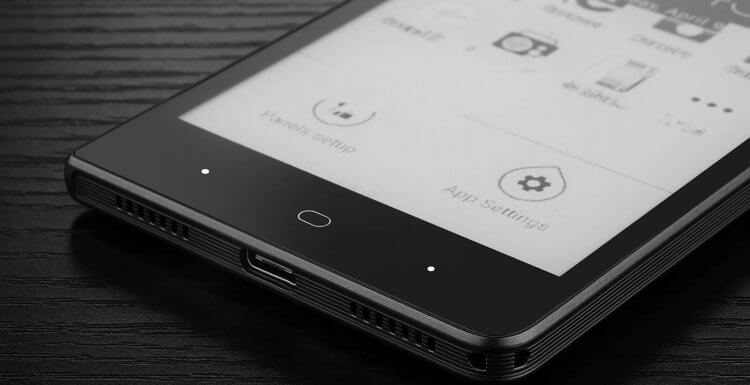
Кто-то считает, что черно-белый экран позволяет меньше отвлекаться на смартфон
В то время как многие пользователи находятся в недоумении от того, что у их смартфона цвет экрана черно-белый, разработчики из Google, наверное, где-то хихикают в своем офисе, ведь именно они создали его. Ну и зачем, спрашивается? Как ни странно, есть люди, которые сами хотят сделать черно-белый режим, выделяя следующие причины своего решения:
- монохромный экран в буквальном смысле уменьшает зависимость от смартфона, позволяя быстрее уснуть;
- на черно-белом экране комфортнее читать текст;
- в комбинации с AMOLED-экраном и темной темой черно-белый режим улучшает автономность.
Если честно, на первый довод я смотрю скептически, но с остальными двумя могу полностью согласиться. От черно-белого режима меньше устают глаза, что важно при чтении, а на смартфонах с AMOLED-экранами, главной особенностью которых является автономная работа пикселей, эта опция действительно помогает сэкономить энергию.
Экран телефона стал черно-белым — что делать
Думаю, я доходчиво ответил на вопрос, почему экран телефона стал черно-белым, и по какой причине некоторые люди не видят в этом ничего плохо. Так что сейчас можно сосредоточиться на том, как сделать черно-белый экран при помощи системных средств. Ну, или, напротив, отключить его, если подобный режим вас смущает.
❗ Поделись своим мнением или задай вопрос в нашем телеграм-чате
Черно-белый экран на Самсунг
На Самсунг черно-белый экран включается и выключается через настройки телефона без активации дополнительных опций, необходимых в случае с устройствами других производителей. Вот, как его можно отключить:
- Откройте настройки телефона.
- Перейдите в раздел «Специальные возможности», а затем — «Средства улучшения видимости».
- Во вкладке «Настройка цвета» выберите «Оттенки серого», чтобы сделать черно-белый экран на Андроид, или выключите опцию для выхода из этого режима.
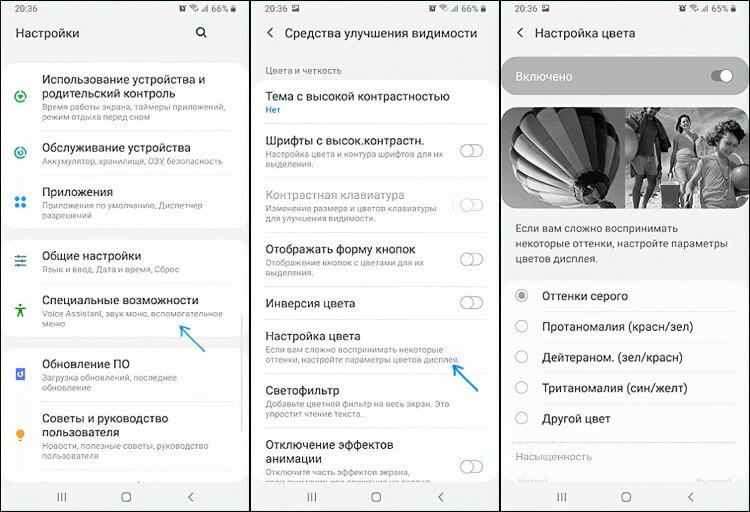
На некоторых версиях прошивки эта функция может быть скрыта
Оболочка смартфонов Samsung OneUI регулярно обновляется, поэтому не исключено, что в последних версиях опция скрыта глубже. Поэтому, если вы не нашли нужный переключатель, изучите следующую инструкцию.
🔥 Загляни в телеграм-канал Сундук Али-Бабы, где мы собрали лучшие товары с АлиЭкспресс
Как убрать черно-белый экран
На большинстве смартфонов черно-белый режим экрана активируется и деактивируется через меню разработчиков. Это дополнительный раздел настроек, который вы можете включить, используя нашу инструкцию. А сейчас о том, как убрать черно-белый экран:
- Откройте настройки устройства.
- Перейдите в раздел «Расширенные настройки», а затем — «Для разработчиков».
- Во вкладке «Имитация аномалии» установите значение «Отключено» или, напротив, «Монохроматизм», если вы ищите, как включить черно-белый режим на Андроиде.
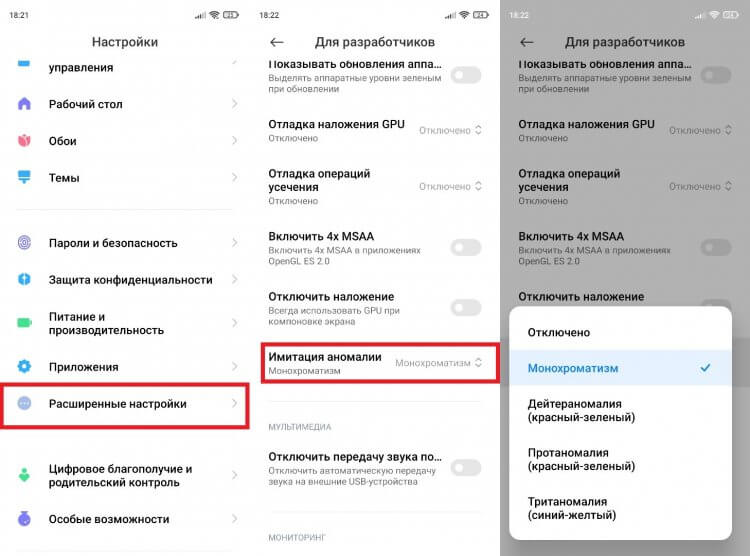
Обычно функция прячется в настройках разработчиков
В качестве примера я взял смартфон Xiaomi. Возможно, на вашем устройстве названия некоторых пунктов меню будут отличаться. Но в любом случае переключатель нужно искать в настройках для разработчиков.
Как еще отключить черно-белый режим
Хотя черно-белый цвет экрана телефона чаще всего настраивается через меню «Для разработчиков», иногда он становится следствием работы других режимов:
- режим чтения;
- режим суперэнергосбережения;
- режим электронной книги.
Таким образом, монохромный эффект нередко применяется в рамках различных эффектов, запрограммированных производителем смартфона. Если вы так и не смогли убрать черно-белый экран, выполните сброс настроек. Ну а для всех, кому тема монохромного режима показалась интересной, напоследок я оставил кое-что интересное.
⚡ Подпишись на Androidinsider в Пульс Mail.ru, чтобы получать новости из мира Андроид первым
Телефон с черно-белым экраном

Смартфоны с черно-белыми экранами пользуются определенной популярностью
Черно-белый экран на Андроид — полезная опция для тех, кто использует смартфон для чтения. Однако особенности матриц IPS и AMOLED не всегда позволяют достичь полного комфорта. Специально для таких людей выпускаются смартфоны с E-ink экранами, то есть с дисплеями, основанными на электронных чернилах. Пару лет назад мы делали подборку подобных устройств.
Купить смартфон с черно-белым экраном
Экраны таких телефонов по умолчанию черно-белые. Цветной режим на них нельзя включить ни при каких обстоятельствах. Зато можно рассчитывать на комфортное чтение и продолжительное время работы от одного заряда. Ну а как вы относитесь к черно-белому режиму?
Содержание
- Способ 1: Отключение / настройка ночного режима
- Способ 2: Деактивация «Режима чтения»
- Способ 3: Выключение функции «Инверсия цветов»
- Способ 4: Раздел «Для разработчиков»
- Вопросы и ответы

Если экран вашего смартфона вдруг стал черно-белым, это не говорит о том, что он сломался. Скорее всего, у вас активирована специальная функция, которая предусмотрена производителем. Разберем наиболее распространенные способы ее отключения с учетом специфики современной операционной системы.
Способ 1: Отключение / настройка ночного режима
Большинство устройств, работающих на базе Android, предусматривают ночной режим, при котором может быть активна функция черно-белого экрана, помимо отключения звуковых сигналов и других опций. Вероятно, он активирован и у вас, но его можно отключить или настроить. В первом случае чаще всего достаточно развернуть шторку и отключить режим там.
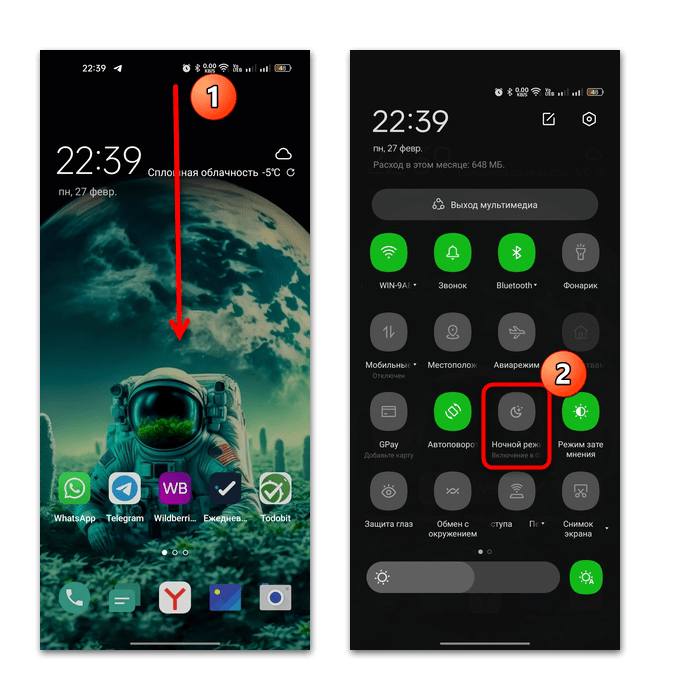
Если в шторке нет кнопки для быстрого доступа, придется проделать это через системные «Настройки»:
Алгоритм действий может немного отличаться и зависит от версии оболочки. Так, например, в Samsung эта функция располагается в разделе «Специальные возможности» > «Настройки цвета», а в Xiaomi она называется «Отдых».
- Перейдите в «Настройки», затем выберите раздел «Цифровое благополучие».
- В блоке с установкой ограничений нужно перейти в «Ночной режим». Если он включен, то будет доступна кнопка, отключающая его.
- Также вы можете настроить ночной режим так, чтобы все его функции, кроме черно-белого экрана, работали. Для этого перейдите в подраздел «Настойки» и переведите тумблер у опции «Оттенки серого» в неактивное состояние.
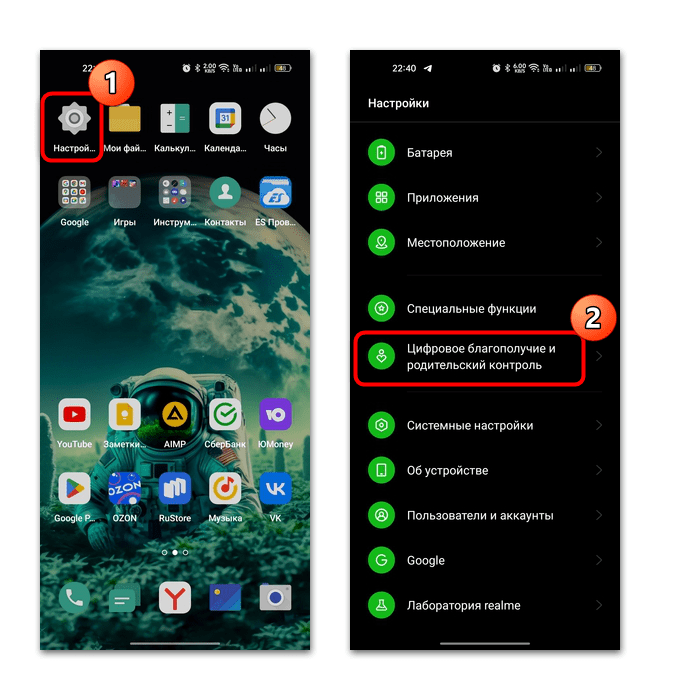
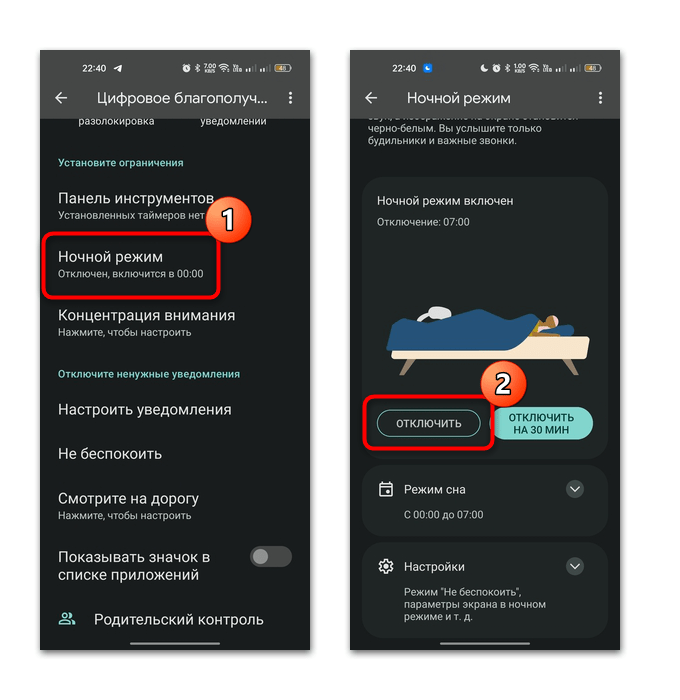
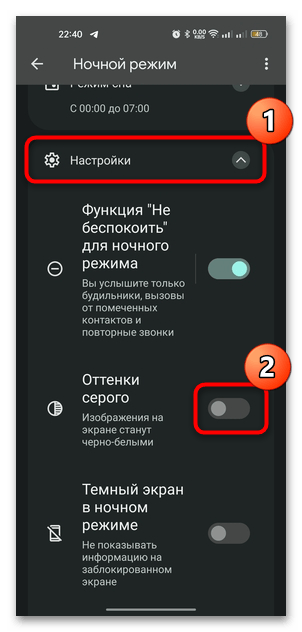
Способ 2: Деактивация «Режима чтения»
В систему некоторых моделей предустановлен «Режим чтения», который также предполагает изменение цветов интерфейса – с цветного на оттенки серого. Это обеспечивает защиту для глаз. Если вы случайно его активировали, то выключается он так же, как ночной режим, – через шторку.
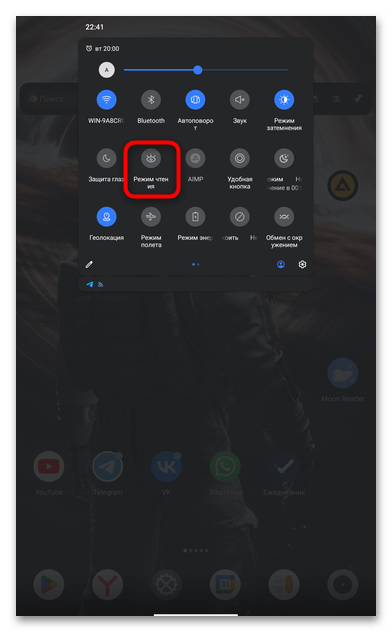
Обычно в «Настройках» его можно найти в разделе с параметрами экрана, затем деактивировать функцию, переведя тумблер в выключенное состояние.
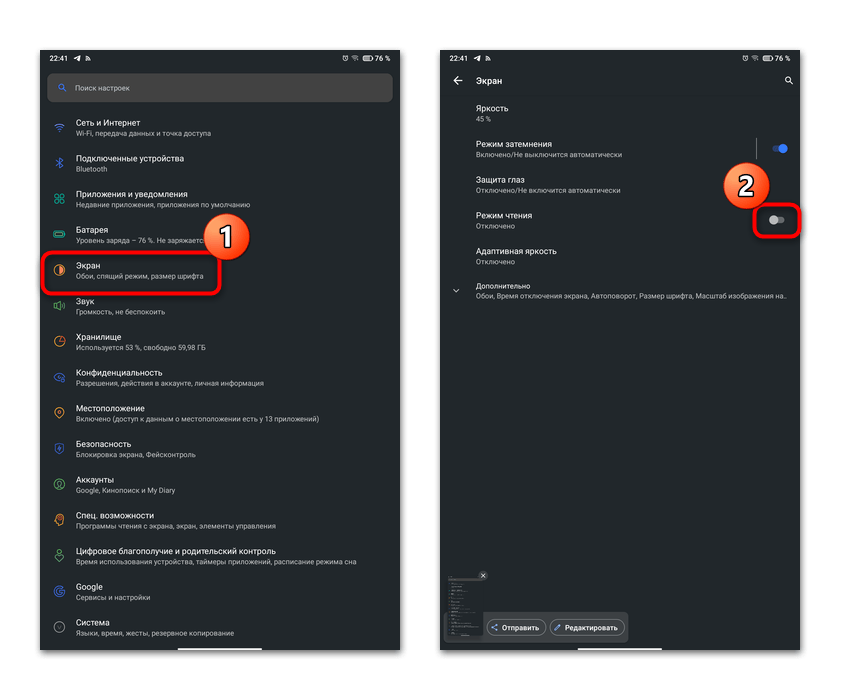
Способ 3: Выключение функции «Инверсия цветов»
«Инверсия цветов» — это функция, при которой все цвета преобразуются. Например, белое становится черным, и наоборот. Она предназначена для пользователей с расстройством зрения, поэтому реализована во всех версиях Android, начиная с 6. Когда инверсия активирована, то цвета сильно искажаются, в том числе в меню и приложениях.
- Откройте «Настройки» и перейдите в «Системные настройки». В некоторых оболочках такой раздел отсутствует, поэтому после открытия самого приложения «Настройки» сразу переходите к следующему шагу.
- В новом окне тапните по строке «Специальные возможности» и найдите блок/вкладку «Зрение».
- Убедитесь, что «Инверсия цветов» выключена. Если это не так, отключите ее вручную.
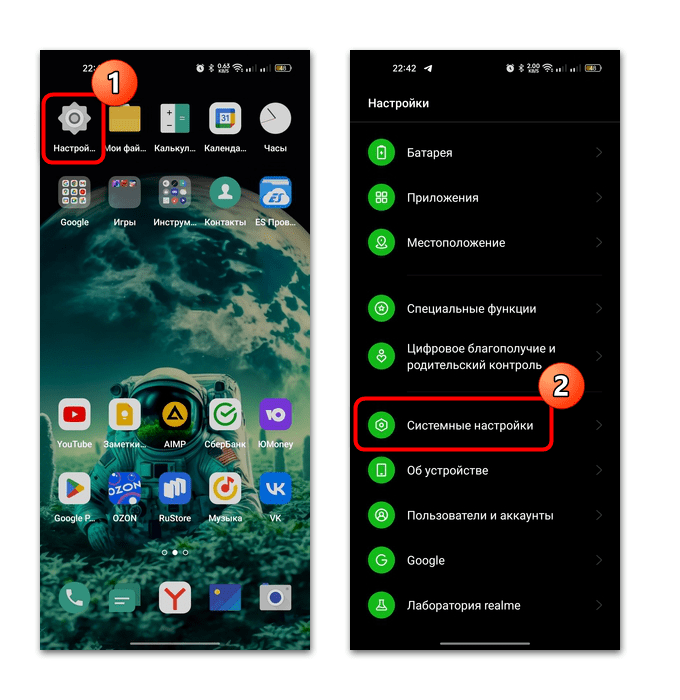
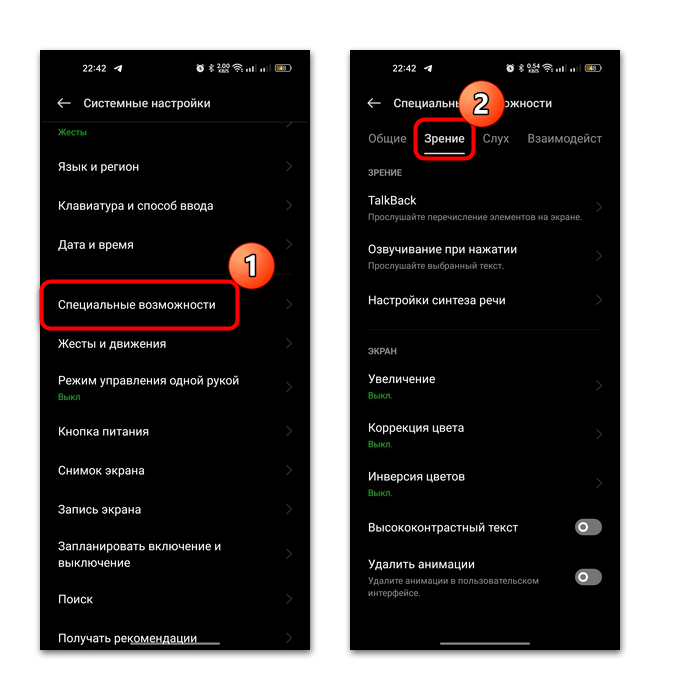
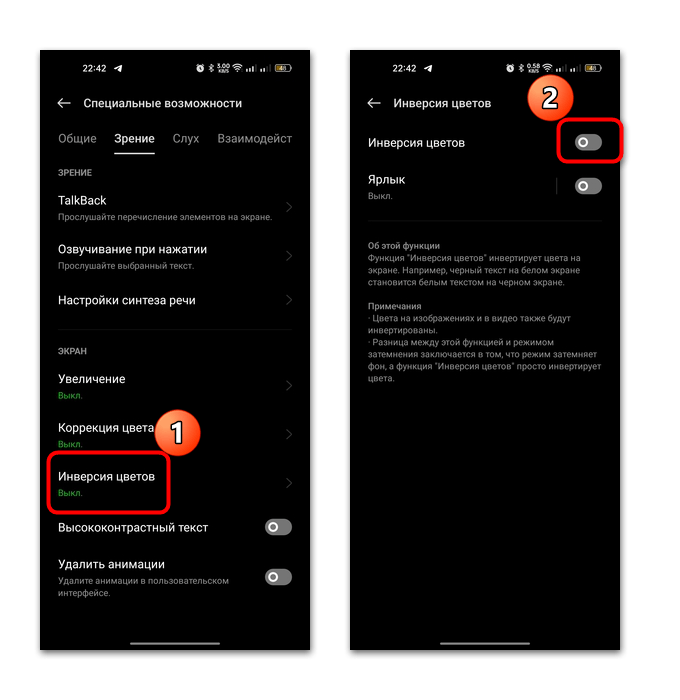
Порядок действий также может отличаться в зависимости от вашего устройства, но есть универсальный способ отыскать функцию: достаточно ввести ее название в поисковой строке штатных «Настроек».
Способ 4: Раздел «Для разработчиков»
Если ранее вы активировали показ раздела «Для разработчиков» и вносили туда некоторые изменения, то есть вероятность, что случайно активировали функцию «Имитация аномалии», которая искажает цвета.
Читайте также: Как включить режим разработчика на Андроид
- Через «Настройки» выберите пункт «Системные настройки» (где-то вместо этого надо перейти в «О телефоне»), затем нажмите на строку «Для разработчиков».
- В списке настроек отыщите блок «Аппаратное ускорение отрисовки» и тапните по «Имитировать аномалию». Если выбран «Монохромный режим», то экран у Android-устройства будет черно-белым. Отметьте пункт «Отключено».


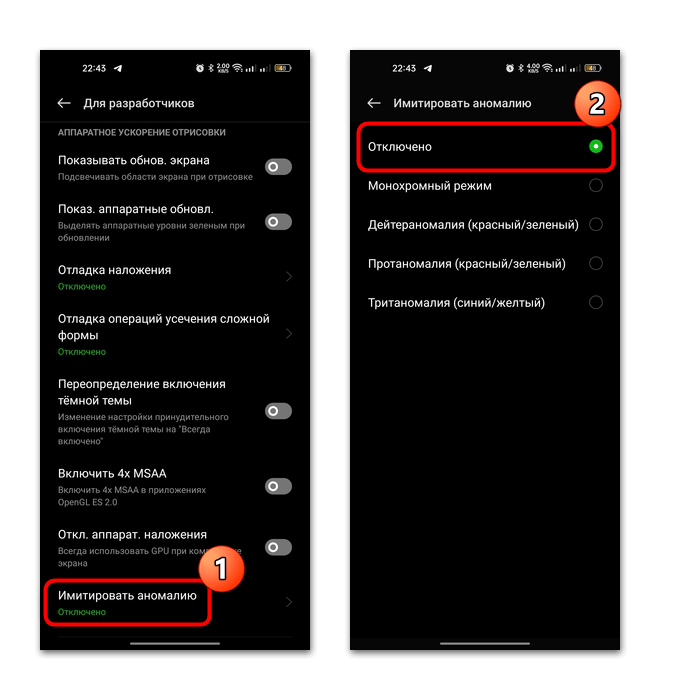
Если вашим смартфоном пользуются дети, то можно отключить раздел «Для разработчиков», переведя соответствующий тумблер вверху в неактивное состояние.
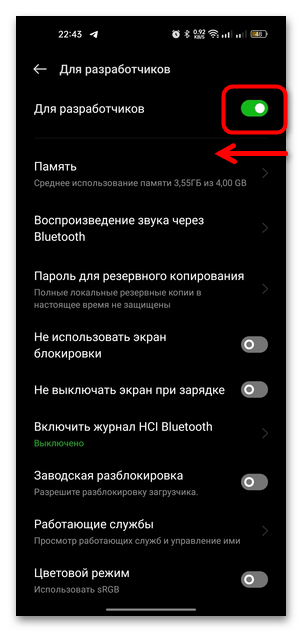
Еще статьи по данной теме:
Помогла ли Вам статья?
How to Fix It When Your Phone Screen Turns Black and White
Troubleshooting why your phone screen is in black and white
Updated on January 12, 2022
Your phone turning black and white may appear in one of several different ways.
- All icons lose color and appear in only black and white.
- The entire display and every app you open only appear in grayscale.
- The display still has some color, but it appears faded or a light shade of only one color.
Each of these behaviors is a symptom of some setting you might have inadvertently set without realizing it. Understanding which settings can cause this behavior will help you set things back to normal.
Cause of Phone Screen Turning Black and White
Your icons or entire phone screen may turn black and white for many reasons. Two of the most common causes are accessibility settings that alter screen or icon colors, as well as power-saving mode options.
However, other issues can change screen colors to black and white. These include hardware failures, faulty OS updates, or a faulty charger. To set your display colors back to normal, follow the steps below to reset these settings.
How to Fix When Your Phone Screen Turns Black and White
The following troubleshooting will start from the most straightforward fix for a black and white phone screen before moving to more advanced or complex solutions.
-
Shut down and restart your phone. Use the correct procedure to restart your Android phone or tablet. Many times, if it’s a software malfunction with your OS or an app, a simple restart will resolve the issue with your screen turning black and white.
-
Check if you’ve recently installed any new apps, and then uninstall them. Deleting apps from your Android phone will often resolve the issue if it just started right after you’ve installed a new app. Don’t forget to check for and remove any hidden apps on Android.
-
Try turning off battery-saving mode. Here’s the procedure to disable battery-saving mode on Android. However, the side-effect of a black and white screen while running on low battery power with this turned on is standard on both systems. Disabling it may resolve the issue.
-
Disable Dark Mode on your phone. Dark mode on an Android reduces or eliminates the amount of blue light coming from the screen. This feature may make the display appear black and white or nearly black and white.
-
Check the Grayscale settings. Under Android Accessibility settings, you’ll find the Grayscale setting under Screen colors under the Vision menu. If this is enabled, disable it to see if it fixes your screen color issue.
-
Double-check you haven’t inverted colors. The inverted colors setting on Android is under the Quick Settings menu. Inverting colors may not make the screen appear black and white on all apps, but if you’ve accidentally enabled this feature, some screens can appear black and white or otherwise unusual to you.
-
If you’ve enabled developer mode on your Android, a Color Space option could switch your screen to black and white.
-
If none of the fixes above have worked, you may need to send your phone into the manufacturer or a local repair shop for servicing.
FAQ
-
How do I change my phone to black and white?
In Android and iOS, go to Accessibility settings and enable Grayscale. This feature saves battery power and makes the display easier on the eyes.
-
How do I fix my flickering phone screen?
To fix a flickering phone screen, update your OS and apps, then restart the device. Turn off auto-brightness and blue light filters, then check the charging cable for damage.
-
How do I fix the White Screen of Death on my iPhone?
To fix the iPhone White Screen of Death, try a hard reset. If that doesn’t work, try putting the device in Recovery Mode and restore from a backup.
Thanks for letting us know!
Get the Latest Tech News Delivered Every Day
Subscribe
